After Effects:キラキラ!魔法のようなモーションの作り方!

| 所要時間 20分 | 難易度 ★★★★☆ | 製作者 よこちー |
目次
1_ Illustratorでパスを用意する
2_ Aeでパーティクルを使ってキラキラ(パーティクル)を準備する
3_ Illustratorで作ったパスをAeにコピペする
4_ ヌルオブジェクトを用意し、位置を設定する
5_ キラキラをヌルオブジェクトに繋げる
6_ おまけ
制作
1_ Illustratorでパスを用意する
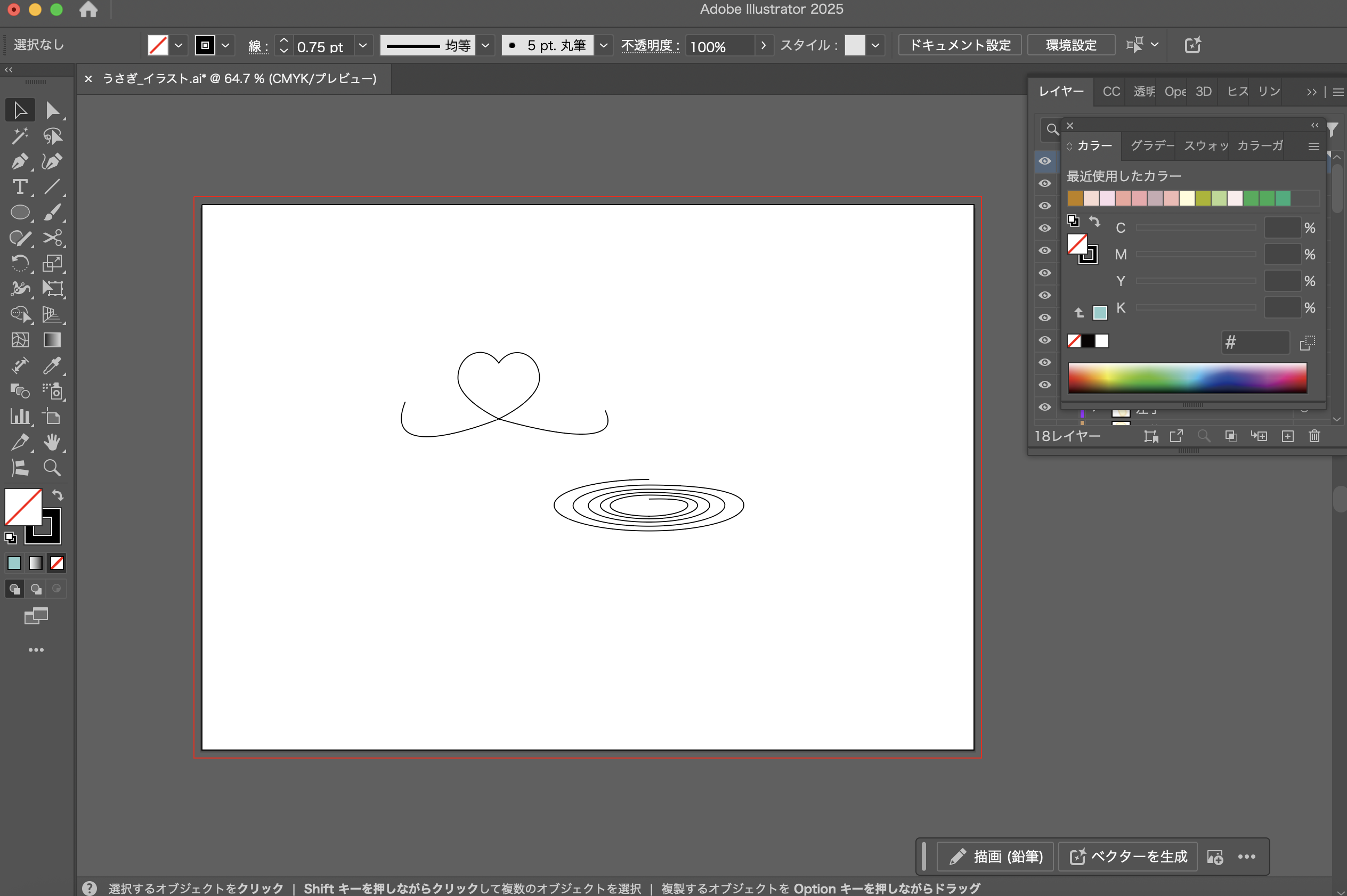
まず、Illustratorでパスを用意します。
自分の好きなように、動かしたい形にパスを1つ作ってください。
(のちのち調整することもできるので、おおまかでも大丈夫です。)
2_ Aeでパーティクルを使ってキラキラ(パーティクル)を準備する
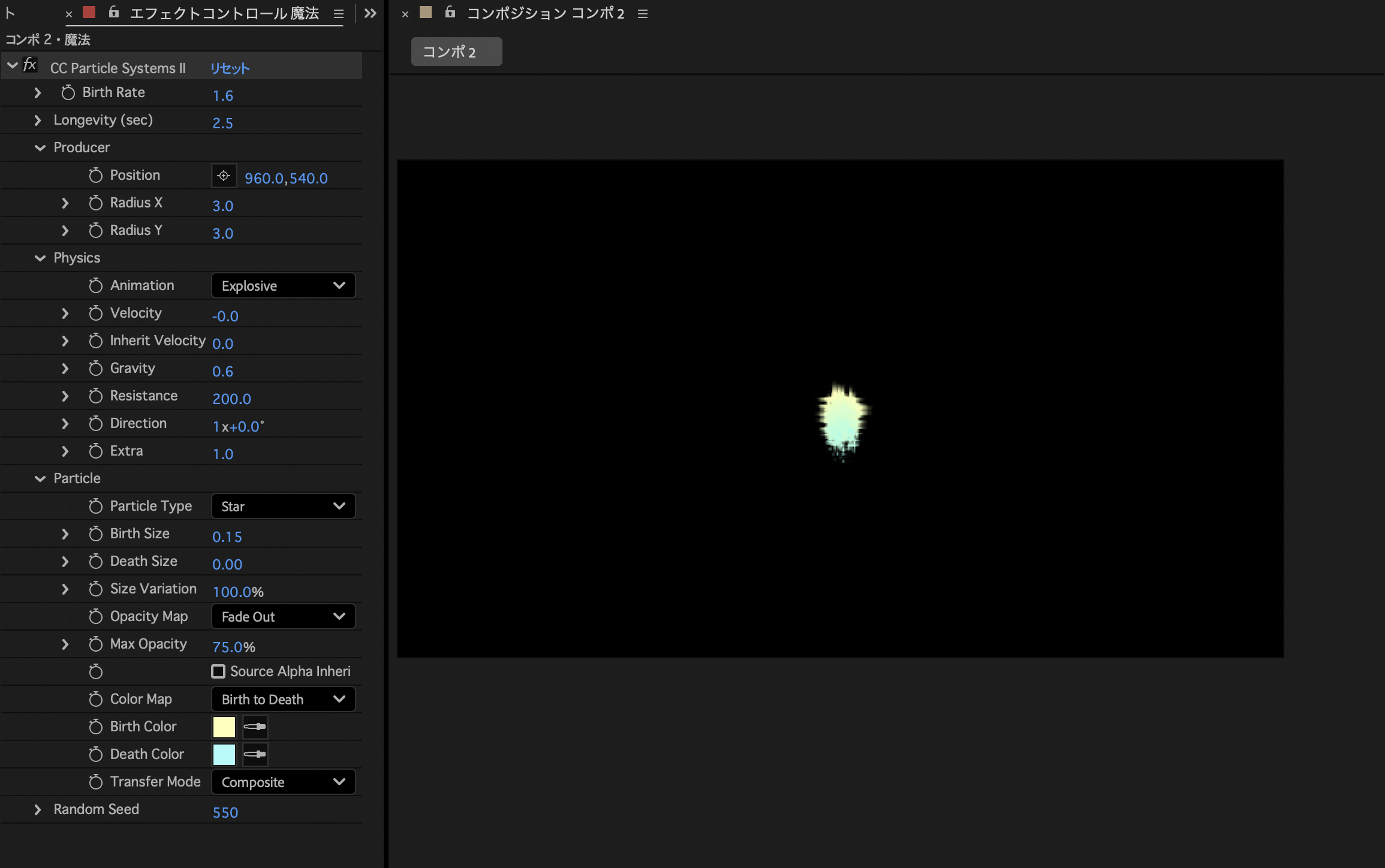
「レイヤー」→「新規」→「平面」で平面レイヤーを作成し、そこに「エフェクト」→「シミュレーション」→「CC Particle System Ⅱ」を選択してパーティクルをつけます。
そしてさらにパーティクルの設定(光の出し方)をしていきます。
今回私は画像の通りの設定にしてみました。
光をパスに沿わせて動かす場合のパーティクルの設定は、「Gravity」の数値を+のほうにして、下に落ちていくような設定にするといいと思います。
3_ Illustratorで作ったパスをAeにコピペする
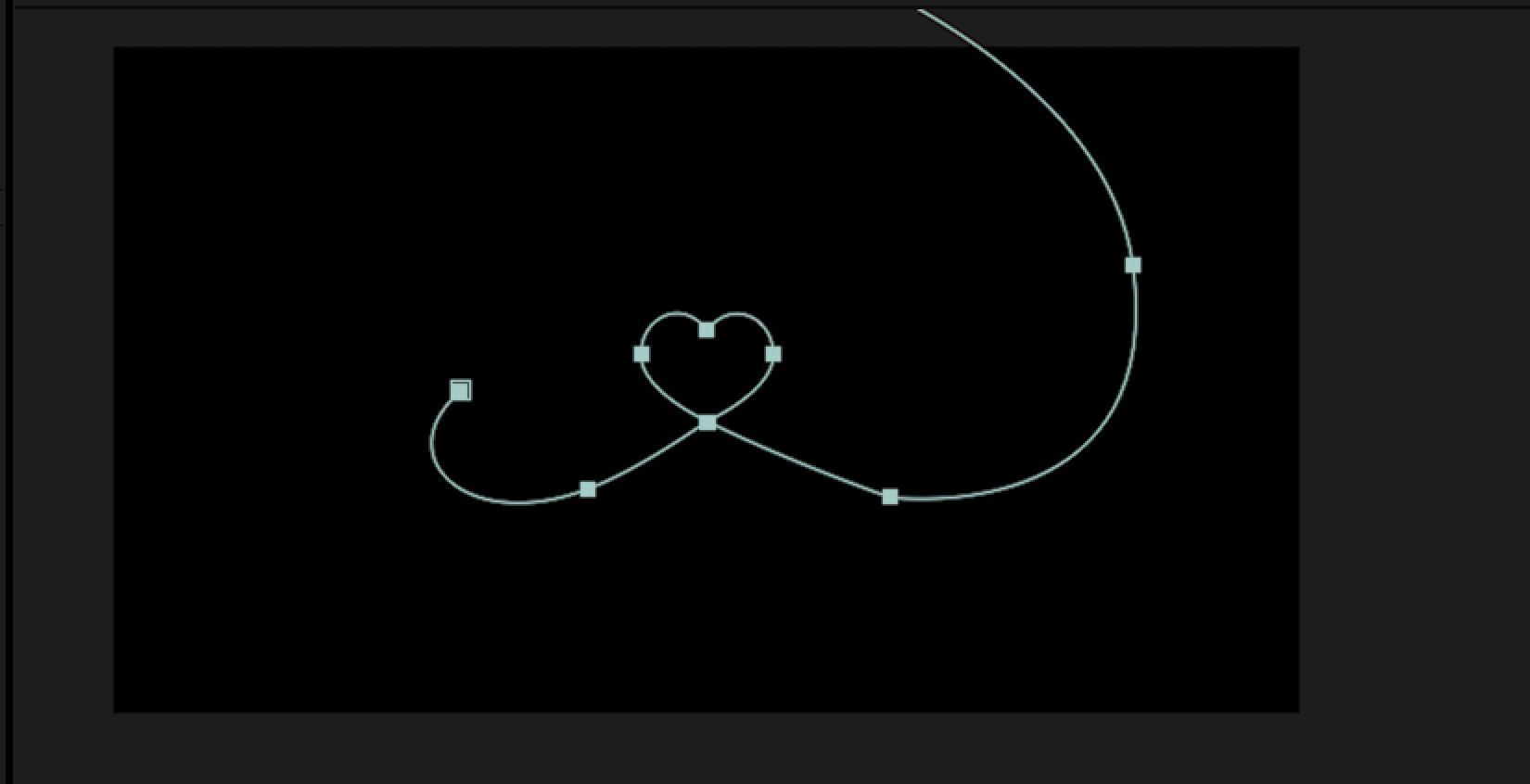
次はIllustratorで作ったパスをAeへコピペします。イラレで作ったパスを選択して⌘+C、またはCtrl+Cでコピーしておいてください。
「レイヤー」→「新規」→「平面」で再び平面レイヤーを作成し、そこにコピーしたパスを⌘+V、またはCtrl+Vでペーストしてください。
(パスのツールを使えば、パスを長くしたり変形させたりできるので、微調整したい場合はパスのツールを使ってみてください。)
4_ ヌルオブジェクトを用意し、位置を設定する
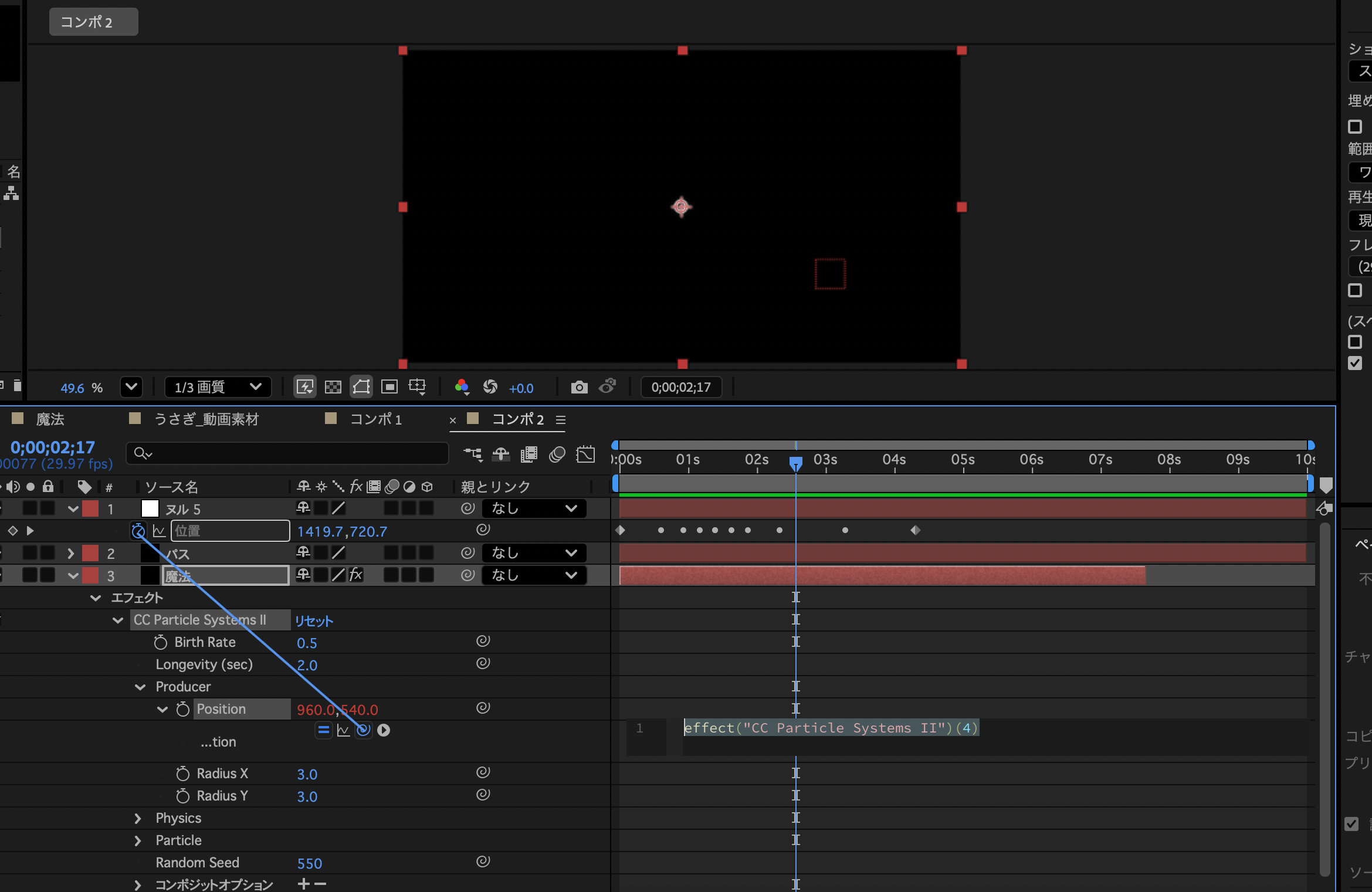
パスを貼りつけたレイヤーを開き、「マスク」→「マスクパス」を選択した状態でもう一度⌘+C、またはCtrl+Cでコピーします。
そして「レイヤー」→「新規」→「ヌルオブジェクト」を選択し、ヌルオブジェクトを作成します。
ヌルオブジェクトのレイヤーを選択した状態でPを押し、「位置」という項目を出します。
「位置」を選択した状態で⌘+V、またはCtrl+Vを押し、パスを貼り付けると、ヌルオブジェクトがパスに沿って動くようになります。
5_ 作ったパーティクルをヌルオブジェクトに繋げる
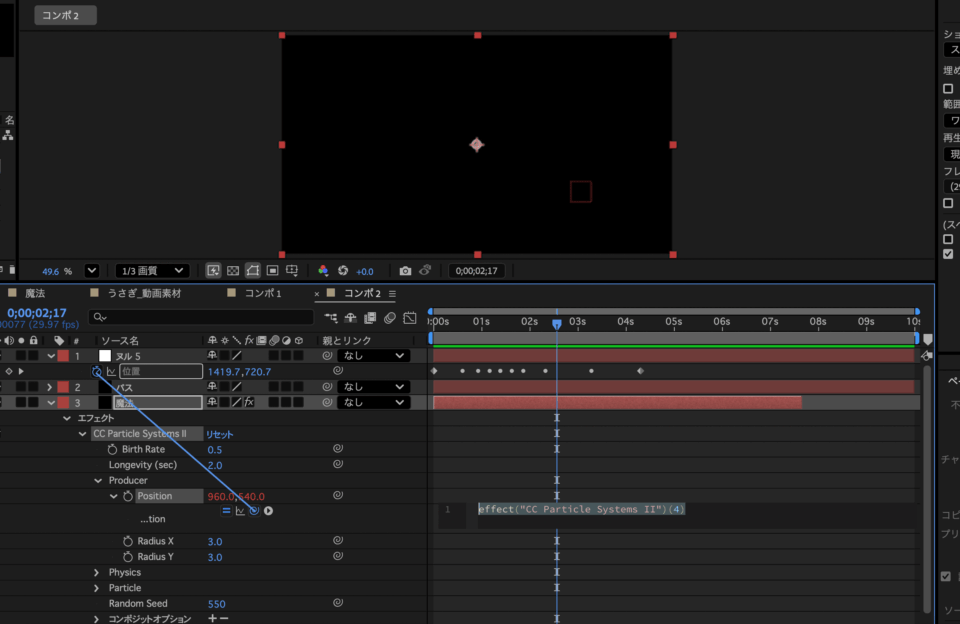
最後にヌルオブジェクトにキラキラを繋げて、パーティクルを魔法のみたいな感じに動くようにします。
パーティクルのレイヤーを開き、ポジションの項目を出します。時計のようなマークをoptionまたはAltを押しながらクリックし、隣にある数値が赤くなったのを確認したら、渦巻きみたいなマーク〜ヌルオブジェクトの「位置」の項目の時計のマークまでドラッグして繋げます。
すると、ヌルオブジェクトにパーティクルが繋がり、パーティクルがパスのとおりに動くようになります。
6_ おまけ
先ほど作ったエフェクトを使って、アニメーションを作ってみました。ぜひみなさんもいろいろ試して使ってみてください!


